Hyperview如何打开k文件及其计算结果文件
来源:网络收集 点击: 时间:2024-02-15【导读】:
Hyperview作为一个优秀的后处理软件,在有限元的后处理中会经常用到,笔者分享一下如何用hyperview打开k文件及其计算结果文件工具/原料more电脑Hyperview软件方法/步骤1/6分步阅读 2/6
2/6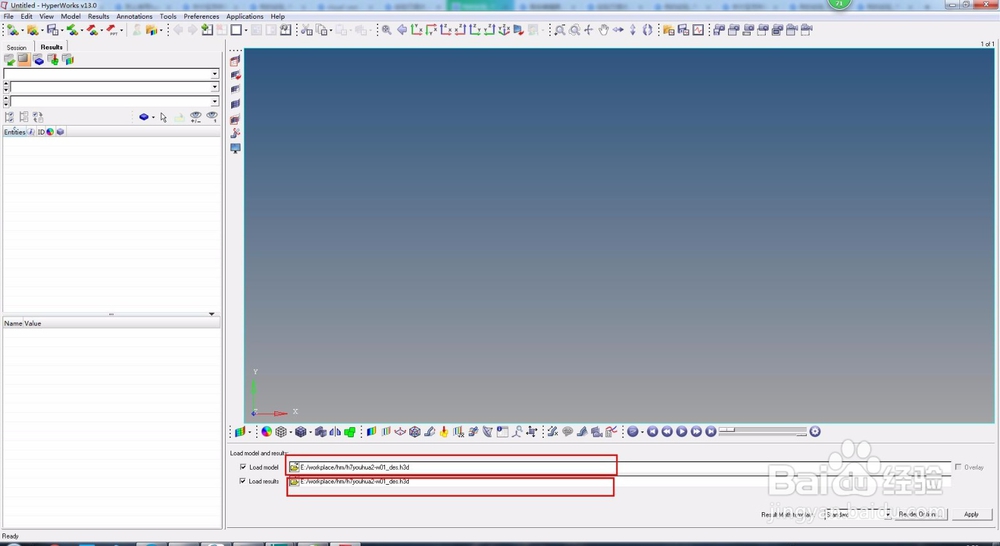 3/6
3/6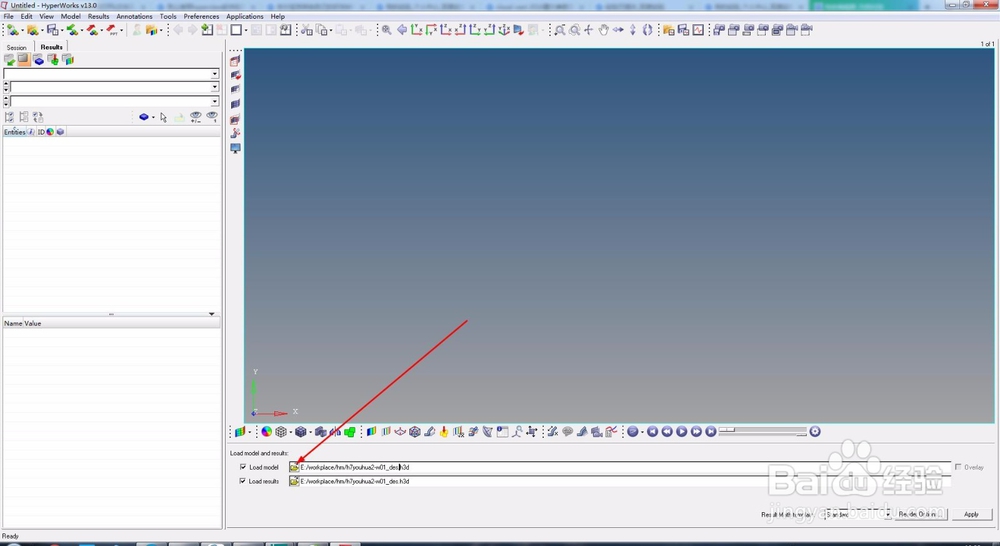
 4/6
4/6
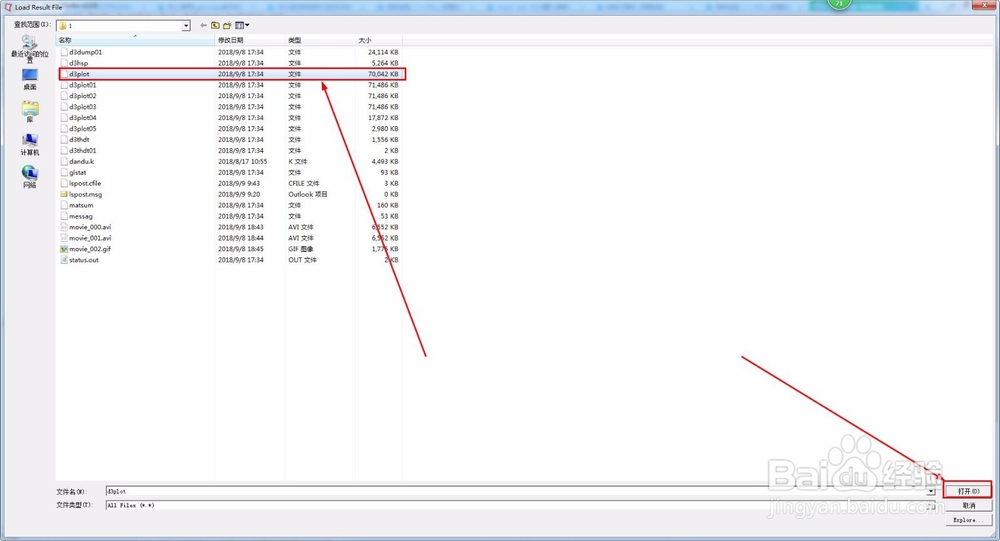 5/6
5/6 6/6
6/6 注意事项
注意事项
在电脑的左下角的程序里面找到Hyperview并打开它,笔者使用的版本是13.0版本
 2/6
2/6打开Hyperview后,出现如图所示的界面,其底部可以分别加载模型以及计算的结果文件
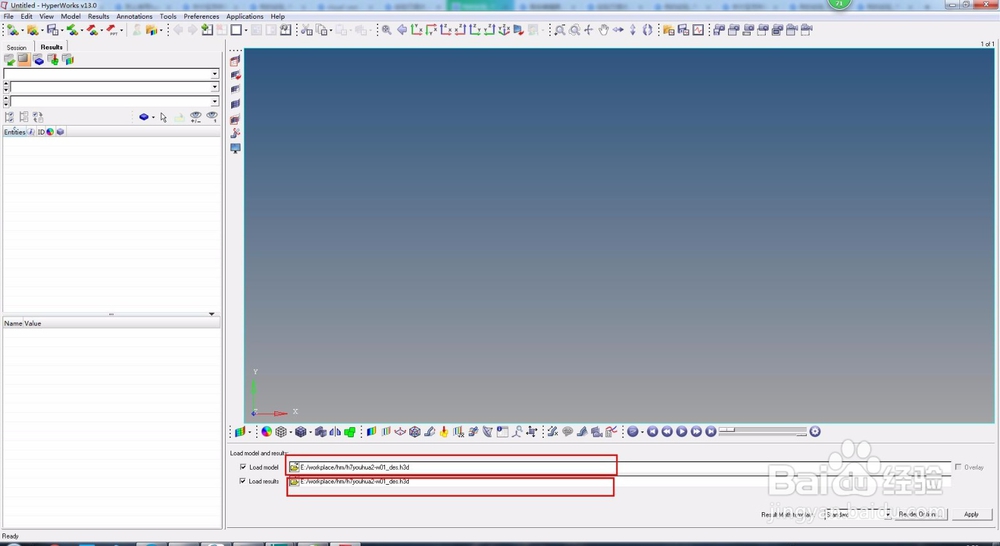 3/6
3/6点击界面下部的Load model旁边的图标,在弹出的文件夹中找到自己要打开的模型
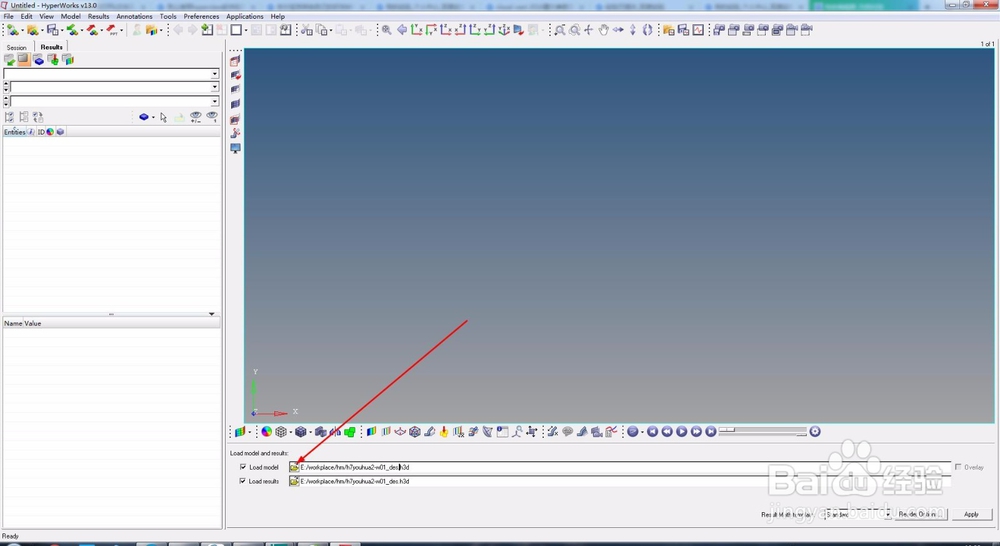
 4/6
4/6点击界面下部的Load result旁边的图标,在弹出的文件夹中找到自己要打开的结果文件

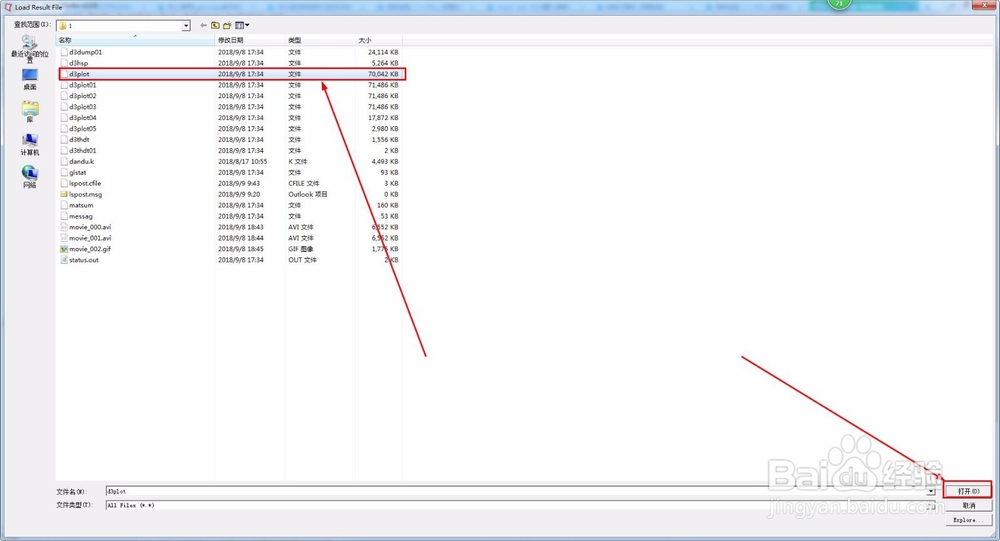 5/6
5/6两个方框,一个加载模型,一个加载结果文件,点击apply之后就可以在界面上看见模型了
 6/6
6/6点击页面放下的contour图标,再点击apply就可以查看部件的应力云图了
 注意事项
注意事项Hyperview打开k文件时,一定要同时打开计算结果文件才行
内容均为原创,为笔者多年的安贞经验所得,喜欢的点一下赞哦
软件HYPERVIEWK文件版权声明:
1、本文系转载,版权归原作者所有,旨在传递信息,不代表看本站的观点和立场。
2、本站仅提供信息发布平台,不承担相关法律责任。
3、若侵犯您的版权或隐私,请联系本站管理员删除。
4、文章链接:http://www.1haoku.cn/art_44936.html
 订阅
订阅